|
POSER LADY Ringrazio Romana per avermi permesso di tradurre i suoi tutorial
qui puoi trovare qualche risposta ai tuoi dubbi. Se l'argomento che ti interessa non è presente, ti prego di segnalarmelo. Questo tutorial è stato scritto con PSP Corel X2, ma può essere eseguito anche con le precedenti versioni. Per tradurlo, ho usato PSP X. Occorrente: Un tube a scelta. Il resto del materiale qui Il tube che ho usato è di Outlawbydesign Filtri. Penta.com - Color dot qui DSB Flux - Blast qui 1. Apri il file di sfondo "hin-rom". Questo file - che ha la corretta dimesnione 750 x 750 pixels - sarà la base del tuo lavoro. Scegli due colori dal tuo tube. Imposta il colore di primo piano con il colore chiaro (il mio #413339), e il colore di sfondo con il colore scuro (il mio #DCDFE3). 2. Passa il colore di primo piano a Gradiente di primo piano/sfondo, con i seguenti settaggi. 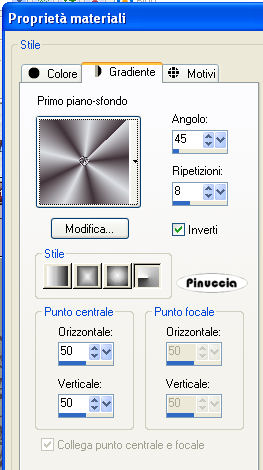 3. Livelli>Nuovo livello raster. Attiva lo strumento Selezione  clicca sull'icona selezione personalizzata  e imposta i seguenti settaggi:  Riempi  la selezione con il colore scuro di primo piano. la selezione con il colore scuro di primo piano.4. Selezione>Modifica>Contrai - 10 pixels. Riempi  la selezione con il gradiente. la selezione con il gradiente.Regola>Sfocatura>Sfocatura gaussiana - raggio 20.  5. Effetti>Plugins>Dsb Flux - Blast: 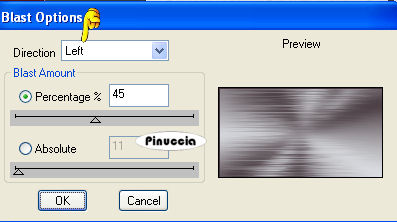 Ripeti l'Effetto Blast - direction Right: 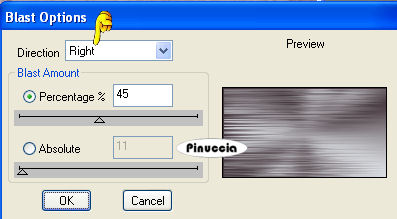 6. Ripeti nuovamente l'Effetto Blast - direction Upwards. 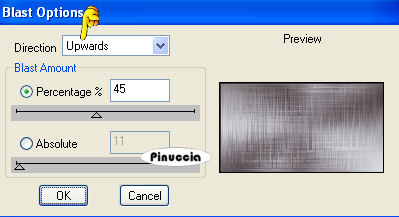 e per finire ripeti l'Effetto Blast - direction Downwards. 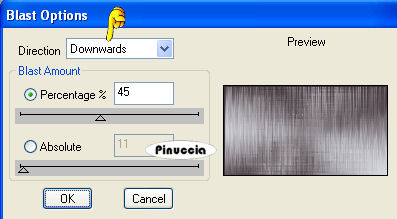 7. Effetti>Effetti 3D>sfalsa ombra:  Selezione>Deseleziona. Ripeti l'Effetto Sfalsa ombra, con gli stessi settaggi. 8. Livelli>Nuovo livello raster. Selezione personalizzata  con i seguenti settaggi:  Riempi  la selezione con il colore scuro di primo piano. la selezione con il colore scuro di primo piano.9. Selezione>Modifica>Contrai - 10 pixels. Riempi  con il gradiente. con il gradiente.Regola>Sfocatura>Sfocatura gaussiana - raggio 20. 10. Effetti>Effetti tecniche di disegno>Pennellate: 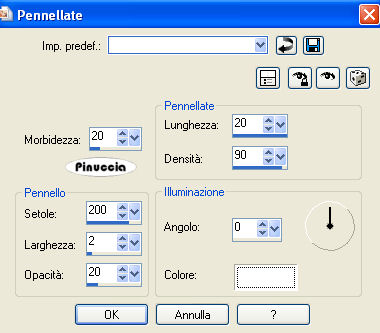 Effetti>Effetti 3D>sfalsa ombra, come al punto 7. 11. Immagine>Ruota per gradi - 15 gradi a sinistra:  Livelli>Duplica. Immagine>Rifletti. 12. Dovresti avere questo: 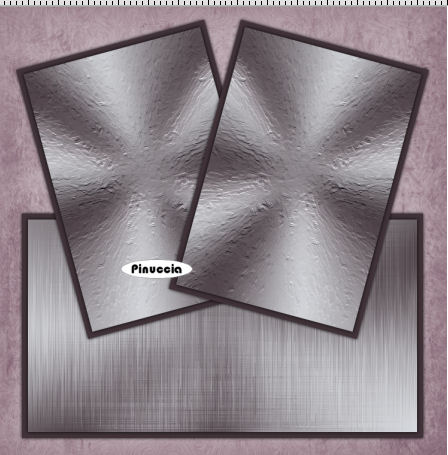 13. Livelli>Nuovo livello raster. Selezione personalizzata  con i seguenti settaggi:  Riempi  la selezione con il colore scuro di primo piano. la selezione con il colore scuro di primo piano.14. Selezione>Modifica>Contrai - 10 pixels. Riempi  con il gradiente. con il gradiente.Regola>Sfocatura>Sfocatura gaussiana - raggio 20. Effetti>Plugins>Penta.com- Color Dot:  Effetti>Effetti 3D>Sfalsa ombra, come al punto 7. 15. Livelli>Nuovo livello raster. Selezione personalizzata  con i seguenti settaggi:  Riempi  la selezione con il colore chiaro di sfondo. la selezione con il colore chiaro di sfondo.16. Selezione>Modifica>Contrai - 10 pixels. Riempi  con il colore scuro di primo piano. con il colore scuro di primo piano.Effetti>Effetti 3D>Sfalsa ombra, come al punto 7, ma una sola volta. 17. Selezione>Modifica>Contrai - 3 pixels. Riempi  con il colore chiaro di primo piano. con il colore chiaro di primo piano.Effetti>Effetti di trama>Trama - seleziona una trama a tua scelta, con i seguenti settaggi: 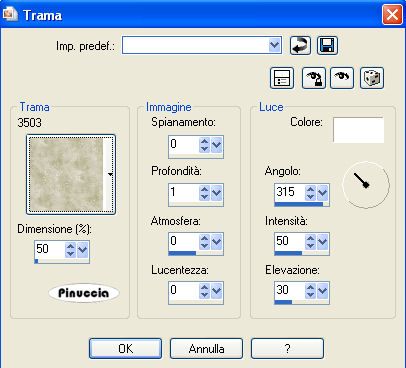 Selezione>Deseleziona. Effetti>Effetti 3D>sfalsa ombra, come al punto 7, ma una sola volta. 18. Livelli>Nuovo livello raster. Selezione personalizzata  con i seguenti settaggi:  Riempi  la selezione con il colore scuro di primo piano. la selezione con il colore scuro di primo piano.19. Selezione>Modifica>Contrai - 5 pixels. Riempi  con il colore chiaro di primo piano. con il colore chiaro di primo piano.Selezione>Modifica>Contrai - 1 pixel. Riempi  con il colore scuro di sfondo. con il colore scuro di sfondo.Selezione>Deseleziona. Effetti>Effetti 3D>Sfalsa ombra, come al punto 7, una sola volta. 20. Apri il tuo tube e vai a Modifica>Copia. Torna al tuo lavoro e vai a Modifica>Incolla come nuovo livello. Posiziona  il tube sulla piccola barra. il tube sulla piccola barra.Effetti>Effetti 3D>Sfalsa ombra:  21. Apri il tube del fiore (flower7) e vai a Modifica>copia. Torna al tuo lavoro e vai a Modifica>Incolla come nuovo livello. Immagine>Ridimensiona, al 65%, tutti i livelli non selezionato. Regola>Tonalità e saturazione>Viraggio: Effetti>Effetti 3D>Sfalsa ombra, come al punto 7. Posiziona  il fiore come ti sembra meglio. il fiore come ti sembra meglio.Apri il tube del secondo fiore (flower8) e vai a Modifica>copia. Torna al tuo lavoro e vai a Modifica>Incolla come nuovo livello. Ridimensionalo a tuo piacimento e posizionalo accanto all'altro fiore. Effetti>Effetti 3D>sfalsa ombra, con i settaggi precedenti. Apri il tube del terzo fiore (flower4) e vai a Modifica>copia. Torna al tuo lavoro e vai a ModificaI>Incolla come nuovo livello. Regola>Tonalità e Saturazione>Viraggio, con i settaggi precedenti. Spostalo  a destra. a destra.Effetti>Effetti 3D>sfalsa ombra, con i settaggi precedenti. 22. Attiva lo strumento Testo  e scrivi il tuo nome e/o un testo. e scrivi il tuo nome e/o un testo.Se vuoi, aggiungi il tuo watermark. Effetti>Effetti 3D>Sfalsa ombra, a tua scelta. 23. Immagine>Aggiungi bordatura, 1 pixel, simmetriche, con il colore #DCDFE3. Immagine>Aggiungi bordatura, 2 pixels, simmetriche, con il colore #413339. Immagine>Aggiungi bordatura, 3 pixels, simmetriche, con il colore #DCDFE3. Immagine>Aggiungi bordatura, 5 pixels, simmetriche, con il colore #413339. Immagine>Aggiungi bordatura, 1 pixel, simmetriche, con il colore #DCDFE3. Immagine>Aggiungi bordatura, 10 pixels, simmetriche, con il colore #413339. Immagine>Aggiungi bordatura, 2 pixels, simmetriche, con il colore #DCDFE3. Hai finito. Puoi salvare in formato jpg. Se hai problemi o dubbi, o trovi un link non funzionante, o anche soltanto per un saluto, scrivimi. 30 Giugno 2009 |